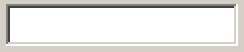टेक्स्ट बॉक्स: Difference between revisions
m (6 revisions imported from alpha:टेक्स्ट_बॉक्स) |
No edit summary |
||
| Line 39: | Line 39: | ||
{{Graphical control elements}} | {{Graphical control elements}} | ||
[[Category:Collapse templates]] | |||
[[Category: | |||
[[Category:Created On 15/05/2023]] | [[Category:Created On 15/05/2023]] | ||
[[Category:Vigyan Ready]] | [[Category:Lua-based templates]] | ||
[[Category:Machine Translated Page]] | |||
[[Category:Navigational boxes| ]] | |||
[[Category:Navigational boxes without horizontal lists]] | |||
[[Category:Pages with script errors]] | |||
[[Category:Sidebars with styles needing conversion]] | |||
[[Category:Template documentation pages|Documentation/doc]] | |||
[[Category:Templates Vigyan Ready]] | |||
[[Category:Templates generating microformats]] | |||
[[Category:Templates that add a tracking category]] | |||
[[Category:Templates that are not mobile friendly]] | |||
[[Category:Templates that generate short descriptions]] | |||
[[Category:Templates using TemplateData]] | |||
[[Category:Wikipedia metatemplates]] | |||
[[Category:चित्रमय नियंत्रण तत्व]] | |||
Latest revision as of 13:27, 28 June 2023

एक टेक्स्ट बॉक्स[lower-alpha 1] ग्राफिकल यूज़र इंटरफ़ेस का एक नियंत्रण तत्व है जो उपयोगकर्ता को प्रोग्राम द्वारा उपयोग की जाने वाली टेक्स्ट जानकारी इनपुट करने में सक्षम होना चाहिए।[1][2] मानव इंटरफेस दिशानिर्देश इनपुट की केवल एक पंक्ति की आवश्यकता होने पर एकल-पंक्ति टेक्स्ट बॉक्स की अनुशंसा करते हैं और केवल एक से अधिक लाइन इनपुट की आवश्यकता होने पर बहु-पंक्ति टेक्स्ट बॉक्स की अनुशंसा करते हैं। गैर-संपादन योग्य टेक्स्ट बॉक्स केवल टेक्स्ट प्रदर्शित करने के उद्देश्य को पूरा कर सकते हैं।
एक विशिष्ट टेक्स्ट बॉक्स किसी भी आकार का आयत होता है संभवतः एक बॉर्डर के साथ जो टेक्स्ट बॉक्स को शेष इंटरफ़ेस से अलग करता है। टेक्स्ट बॉक्स में शून्य एक या दो स्क्रॉल बार हो सकते हैं। टेक्स्ट बॉक्स सामान्यतः एक टेक्स्ट कर्सर (सामान्यतः एक ब्लिंकिंग वर्टिकल लाइन) प्रदर्शित करते हैं जो टेक्स्ट के वर्तमान क्षेत्र को संपादित किए जाने का संकेत देता है। कम्प्यूटर का माउस कर्सर (कंप्यूटर) के लिए टेक्स्ट बॉक्स पर होवर करने पर उसका आकार बदलना समान्य बात है।
मानक कार्यक्षमता
विशिष्ट कार्यान्वयन उपयोगकर्ता को निम्न कार्य करने की अनुमति देते हैं:
कीबोर्ड का उपयोग करके टेक्स्ट टाइप करें
- जब कुंजियाँ दबाई जाती हैं, तो पाठ वहाँ प्रकट होता है जहाँ कैरेट है। हो सकता है कि कुछ बहुत ही सरल टेक्स्ट बॉक्स कैरट न दिखाएं जो यह सुझाव देगा कि टाइप किए गए नए वर्ण वर्तमान टेक्स्ट के अंत में दिखाई देंगे।
पाठ के कुछ भागो को नेविगेट करें और चुनें
- माउस का उपयोग करना:
- माउस कर्सर के साथ वांछित बिंदु पर क्लिक करके कैरेट की स्थिति बदलें;
- पाठ के वांछित भाग के एक छोर पर कर्सर को इंगित करते हुए मुख्य माउस बटन को दबाकर पाठ के एक भाग का चयन करें और बटन को दबाए रखते हुए कर्सर को दूसरे छोर पर खींचें।
- कीबोर्ड का उपयोग करना:
- तीर कुंजियों को दबाने से कैरेट की स्थिति एक वर्ण या रेखा (मल्टीलाइन टेक्स्ट बॉक्स में) में बदल जाती है;
- होम / एंड कीज (माइक्रोसॉफ्ट विंडोज माइक्रोसॉफ्ट का विंडोज ओएस) या कमान कुंजी-लेफ्ट एरो / कमांड-राइट एरो (एप्पल इंक का मैक ओएस) दबाने से कैरेट को लाइन के आरंभ / अंत में ले जाता है;
- पृष्ठ ऊपर / नीचे दबाने से कैरेट एक पृष्ठ (एक समय में पाठ बॉक्स में प्रदर्शित की जा सकने वाली पंक्तियों की संख्या) को पीछे/आगे (विंडोज़) ले जाता है या कैरेट की स्थिति को बदले बिना स्क्रॉलबार थंब को पृष्ठ को पीछे/आगे ले जाता है (मैक ओएस);
- ऐरो कुंजी या होम / एंड की को दबाते समय नियंत्रण कुंजी (विंडोज़) को होल्ड करने से कैरेट बड़े कदमों पर चलता है, उदा. शब्द, पैराग्राफ या दस्तावेज़ की प्रारंभ / अंत;
- तीरों को दबाते समय ऑप्शन कुंजी (मैक ओएस) को पकड़े रहने से कैरट पूरे शब्द या पैराग्राफ हिल जाते हैं;
- अप या डाउन एरो (मैक ओएस) को दबाते समय कमांड की को होल्ड करना या होम / एंड (विंडोज़) को दबाते समय Ctrl की को होल्ड करना कैरेट को दस्तावेज़ के आरंभ या अंत में ले जाता है;
- माउस या कीबोर्ड से कैरेट पोजीशन बदलते समय शिफ्ट कुंजी को होल्ड करने से शिफ्ट को पहली बार दबाए जाने की कैरेट पोजीशन और उसकी वर्तमान स्थिति के बीच टेक्स्ट का चयन होता है।
- कंट्रोल-ए Ctrl+A (विंडोज़) दबाने पर सभी टेक्स्ट का चयन हो जाता है।
टेक्स्ट संपादित करें (पहले से अंकित किए गए टेक्स्ट को बदलने में सक्षम करें)
- इन्सर्ट या ओवरराइट मोड में काम करें, सामान्यतः इन्सर्ट की का उपयोग करके स्विच किया जाता है। इन्सर्ट मोड में यदि कैरेट के दायीं ओर कोई कैरेक्टर है, तो नया कैरेक्टर उसके पहले डाला जाएगा जबकि ओवरराइट मोड में एक नया कैरेक्टर टाइप करने पर कैरट स्थिति के दाईं ओर का कैरेक्टर बदल जाएगा (ओवरराइट)।
- पाठ में टाइप करना जबकि पहले से अंकित किए गए पाठ का कुछ भाग चयनित है चयनित पाठ को बदल देगा।
- कुंजी हटाएं / बैकस्पेस कीज़ वर्तमान कैरेट स्थिति के दाएँ / बाएँ एक वर्ण को हटाती हैं जबकि उन्हें कंट्रोल या कमांड कुंजी के साथ एक साथ दबाने पर एक शब्द निकल जाता है।
- मानक क्लिपबोर्ड (सॉफ्टवेयर) संचालन का उपयोग करके पाठ संपादित करें।
कंट्रोल-Z Ctrl+Z / कंट्रोल-Y Ctrl+Y (विंडोज़) या कमांड-Z / कमांड-शिफ्ट-Z (मैक ओएस) के साथ पूर्ववत करें / फिर से करें
इंगित की गई कुंजियाँ माइक्रोसॉफ्ट विंडोज़ और मैक ओएस X में टेक्स्ट बॉक्स विजेट से संबंधित हैं; समान यदि समान कीबोर्ड बाइंडिंग एक्स विंडो प्रणाली और अन्य प्रणाली के तहत उपस्थित नहीं है और सामान्यतः विंडोज के समान योजना का पालन करते हैं।
संदर्भ और नोट्स
- ↑ Also called an input box, text field or text entry box.
- ↑ "What does text box mean?". www.definitions.net. Retrieved 2020-08-08.
- ↑ "पाठ बॉक्स परिभाषा". techterms.com. Retrieved 2020-08-08.